L'audio di scarsa qualità può eliminare il ronzio di un film che stai guardando o di un gioco a cui stai giocando. Invece di accontentarti di una qualità del suono mono e obsoleta, potresti pensare a aggiornare le tue cuffie qualcosa di leggermente migliore. Il problema è che se le tue impostazioni non sono corrette, non otterrai comunque la qualità che cerchi.
Per aiutare a risolvere questo problema, puoi sfruttare una nuova funzionalità di Windows chiamato Windows Sonic for Headphones, che migliora immediatamente la qualità del suono in uscita. Non importa se le tue cuffie sono nuove o vecchie, perché Windows Sonic per cuffie in Windows 10 può risolvere il problema.
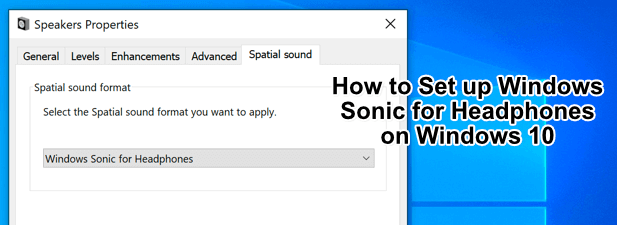
Che cos'è Windows Sonic per cuffie in Windows 10?
Oggi sul mercato è disponibile un numero significativo di cuffie economiche e di scarsa qualità. Possono renderti frustrato, con un suono metallico, suono scoppiettante e bassi bassi che creano un'esperienza audio deludente.
Anche se non puoi migliorare i componenti hardware effettivi in cuffie come questa, puoi lavorare sul software. Questo è esattamente ciò che Microsoft fornisce con Windows Sonic for Headphones, una soluzione audio spaziale introdotta in Windows con Creators Update nel 2017.
L'audio spaziale è un tentativo di creare un'esperienza audio in stile 3D che non fare affidamento sul posizionamento di altoparlanti o cuffie. Anziché l'audio anteriore e posteriore a livello 2D, Windows Sonic supporta una soluzione audio spaziale che mescolerà l'audio per simulare la provenienza di tale audio.

Ad esempio, se " stai giocando e si verifica un'esplosione sopra il tuo personaggio, quindi l'audio verrà mixato per farlo suonare e farti sentire realisticamente come se l'avessi sentito dall'alto. Windows Sonic simula i canali audio surround 7.1 attraverso le cuffie.
In_content_1 all: [300x250] / dfp: [640x360]->Anziché perdere alcuni di quei canali audio (e di conseguenza alcuni rumori e suoni), vengono mixati nei due canali (sinistro e destro) che riceverai nelle tue cuffie.
Windows Sonic per cuffie è disponibile su Windows 10, ma è disabilitato per impostazione predefinita, quindi dovrai prima abilitarlo. Può anche essere abilitato per gli utenti Xbox nel menu Impostazioni Xbox.
Windows Sonic vs Dolby Atmos: quale provider di suoni spaziali è il migliore?
Mentre Windows Sonic è uno strumento utile per il suono generale, ha anche un concorrente: Dolby Atmos. Se disponi di un ricevitore audio supportato da Dolby Atmos, puoi utilizzarlo. La battaglia tra Windows Sonic e Dolby Atmos non è solo una battaglia per la qualità del suono. La scelta tra di loro dipenderà dall'hardware disponibile.
Tutte le cuffie (indipendentemente dalla qualità) supportano Windows Sonic, che costino $ 10 o $ 1000. Al contrario, Dolby Atmos è un sistema proprietario che richiede il funzionamento di apparecchiature abilitate per Dolby Atmos.
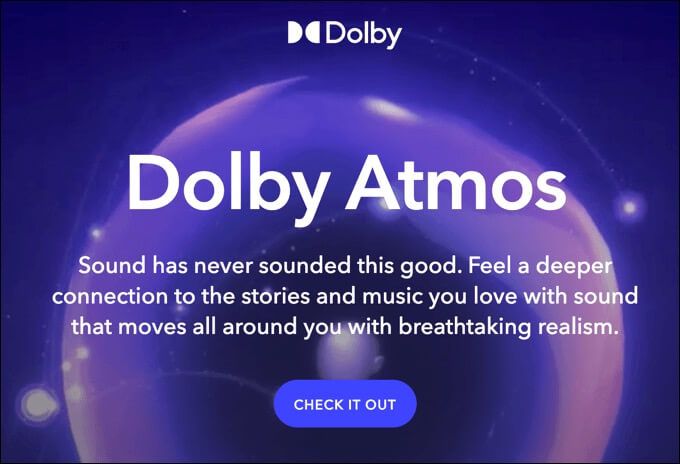
Non c'è una grande differenza tra i due. Ma dato che Dolby è un'azienda audio di fama mondiale, potresti preferire il livello di miglioramenti e la ricchezza del suono disponibile con Dolby Atmos rispetto a Windows Sonic.
Alcuni software (compresi i giochi) supportano direttamente Dolby Atmos. Ciò significa che se stai giocando a giochi come Call of Duty, potresti scoprire che l'impostazione di Dolby Atmos migliora la qualità dell'audio in modo più evidente di quanto vedresti se passassi a Windows Sonic.
La maggior parte gli utenti probabilmente preferiranno restare con Windows Sonic, che è completamente gratuito e supportato da più dispositivi. Se disponi di un dispositivo compatibile con Dolby Atmos, ha senso provare entrambi i sistemi per vedere quale offre la migliore qualità audio per le tue esigenze.
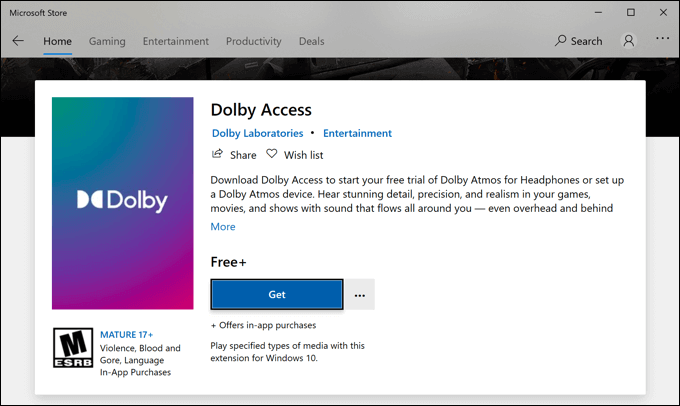
Se vuoi provare Dolby Atmos, tuttavia, dovrai anche acquistare una licenza da $ 14,99 (denominata Accesso Dolby ) da Microsoft Store. È disponibile una versione di prova gratuita per testare il servizio sul tuo PC o Xbox.
Mentre Dolby Atmos e Windows Sonic sono due ottime opzioni, ci sono fornitori di suoni spaziali alternativi che puoi provare invece. Un'opzione rilasciata di recente è Audio DTS non associato che, come Windows Sonic, promette di migliorare la qualità audio con miglioramenti simili, al costo di $ 19,99 per una licenza (con una prova gratuita disponibile).
Come configurare Windows Sonic in Windows 10
Se desideri configurare Windows Sonic in Windows 10, devi prima abilitarlo, poiché il sistema è disabilitato per impostazione predefinita.
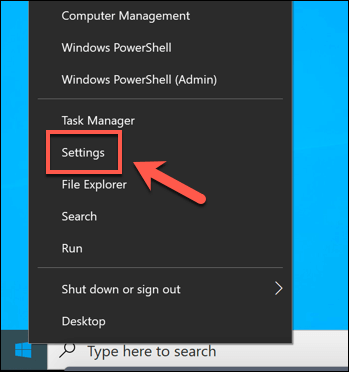
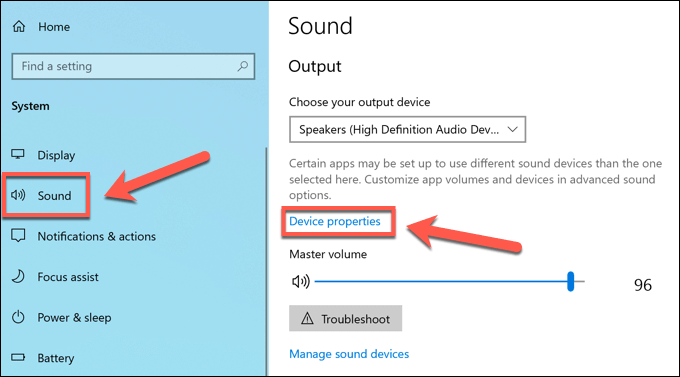
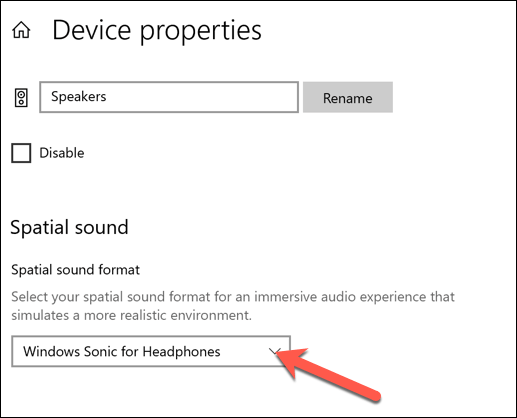
Se desideri passare da Windows Sonic a Dolby Atmos, seleziona Dolby Access, ma per farlo avrai bisogno di una licenza. Puoi anche selezionare DTS Sound Unbound, che è un altro fornitore alternativo di suoni spaziali a pagamento con una prova gratuita disponibile.

Modifiche alle impostazioni del suono spaziale verrà applicato immediatamente. Il passaggio tra Windows Sonic, Dolby Atmos o DTS Sound Unbound ti consentirà di determinare quale opzione offre il miglior miglioramento alla qualità del suono per la configurazione audio.
Migliore qualità del suono in Windows 10
Con Windows Sonic per cuffie abilitato in Windows 10, sarai in grado di sfruttare la tecnologia surround spaziale per migliorare la qualità dell'audio, sia durante il gioco intensivo su PC che durante guardare Netflix con i tuoi amici.
Se non hai il budget per sostituire le cuffie, Windows Sonic potrebbe aiutarti a ottenere il massimo da quelle che hai. Potresti essere in grado di migliorare ulteriormente le cose con Software audio Windows 10, dagli equalizzatori per bilanciare il tuo audio, al software software surround gratuito ea pagamento che può darti un'esperienza audio di livello mondiale.